תקן הודעת הודעת iPhone לא עובדת
Miscellanea / / November 28, 2021
כאשר הודעות באייפון שלך לא משמיעות צליל, אתה חייב לפספס הודעות חשובות מחברים, משפחה ועבודה. זה אפילו יותר מטריד אם הטלפון החכם שלך לא בידיים שלך או בקרבת מקום, לבדוק את התצוגה. לכן, קרא את המדריך המקיף הזה כדי לעזור לך לשחזר את צליל ההתראה באייפון שלך ולתקן את בעיית הודעת האייפון לא עובדת. ישנן סיבות רבות לתקלה זו, כגון:
- שינויים בתצורה כלל המערכת שבוצעו באייפון שלך.
- בעיות ספציפיות לאפליקציה, מכיוון שייתכן שהשתקת בטעות את התראות האפליקציה.
- באג בגרסת iOS המותקנת באייפון שלך.
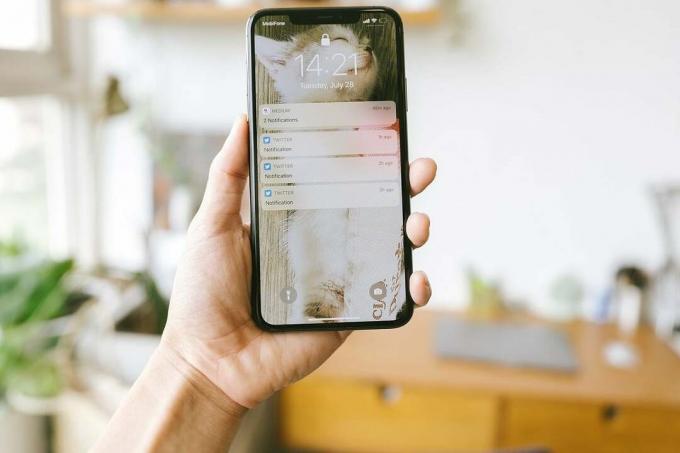
תוכן
- תקן את צליל הודעת הטקסט של האייפון לא עובד כשהוא נעול.
- שיטה 1: בדוק את מקש הצלצול/עוצמת הקול
- שיטה 2: השבת DND
- שיטה 3: כבה התראות שקטות
- שיטה 4: הפעל את התראת קול
- שיטה 5: בדוק את הגדרות ההתראות של האפליקציה
- שיטה 6: עדכון באנרים של הודעות
- שיטה 7: נתק התקני Bluetooth
- שיטה 8: בטל את ההתאמה של Apple Watch
- שיטה 9: הגדר צלילי הודעה
- שיטה 10: התקן מחדש אפליקציות לא תקינות
- שיטה 11: עדכן את האייפון.
- שיטה 12: אתחול קשיח של האייפון
- שיטה 13: אפס את כל ההגדרות
תקן את צליל הודעת הטקסט של iPhone לא עובד Wתרנגולת נעולה
תהיה הסיבה אשר תהיה, השיטות המפורטות במאמר זה בוודאי יהיו
תקן את צליל הודעת הטקסט של האייפון לא עובד כאשר הבעיה נעולה, כך שלעולם לא תפספס עדכונים חשובים.שיטה 1: בדוק את מקש הצלצול/עוצמת הקול
רוב מכשירי ה-iOS כוללים כפתור צד המשבית את האודיו. לפיכך, עליך לבדוק אם זה מה שגורם לבעיה זו.
- חפש את המכשיר שלך מקש עוצמת הקול באייפון שלך והגבר את עוצמת הקול.
- חשבון מתג צד עבור דגמי iPad וכבה אותו.
שיטה 2: השבת DND
כאשר מופעלת, התכונה 'נא לא להפריע' משתקת שיחות נכנסות, הודעות והתראות אפליקציות במכשירי iPhone. אם היישומים שלך לא מודיעים לך על הודעות או עדכונים חדשים, ודא ש'נא לא להפריע' כבוי. אם הוא מופעל, א סמל השתק הודעה יהיה גלוי על מסך הנעילה. אתה יכול להשבית תכונה זו בשתי דרכים:
אפשרות 1: דרך מרכז הבקרה
1. משוך למטה את המסך כדי לפתוח את מרכז בקרה תַפרִיט.
2. הקש על סמל של סהר הירח כדי לכבות את אל תפריע פוּנקצִיָה.
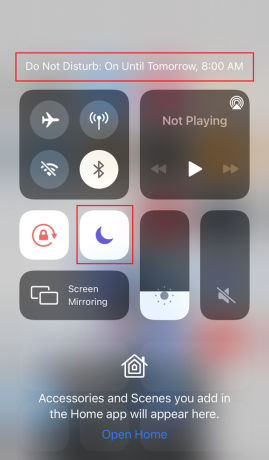
אפשרות 2: דרך הגדרות
1. לך ל הגדרות.
2. עכשיו, כבה אל תפריע על ידי הקשה עליו.

כמו כן, עליך לוודא שאין לטלפון שלך 'נא לא להפריע' לוחות זמנים מתוכנן. DND ישבית את הודעות האפליקציה למשך פרק הזמן שצוין.
שיטה 3: כבה התראות שקטות
סיבה נוספת שאולי לא שומעים צלילי התראות מאפליקציה יכולה להיות שהיא הוגדרה כדי להתריע בפניך להעביר התראות בשקט במקום זאת. בצע את השלבים המפורטים כדי להשבית התראות שקטות כדי לתקן את בעיית הודעת האייפון לא עובדת:
1. החלק את ה התראת התראה משמאל מה מרכז התראות והקש על לנהל.
2. אם אפליקציה זו מוגדרת לתת הודעות בשקט, א לספק בצורה בולטת הלחצן יוצג.
3. הקש לספק בצורה בולטת כדי להחזיר את האפליקציה לצלילי התראה רגילים.
4. חזור שלבים 1-3 עבור כל האפליקציות שאינן משמיעות צלילי התראות באייפון שלך.
5. לחלופין, אתה יכול להגדיר אפליקציות שלא ישמיעו צלילי הודעות על ידי הקשה על משלוח בשקט אוֹפְּצִיָה.

קרא גם: כיצד לתקן הודעות טוויטר שאינן עובדות
שיטה 4: הפעל את התראת קול
זה די ברור שאתה צריך להפעיל התראות קול באייפון שלך כדי לקבל התראה. אם אתה מבין שאפליקציה כבר לא מודיעה לך באמצעות צלילי התראה, בדוק אם יש את התראת הצליל של האפליקציה והפעל אותה, במידת הצורך. בצע את השלבים המפורטים כדי לעשות זאת:
1. לך אל הגדרות תַפרִיט.
2. לאחר מכן, הקש על התראות.
3. כאן, הקש על יישום שצליל ההתראה שלו לא עובד.
4. להדליק צלילים כדי לקבל צלילי התראה.

שיטה 5: בדוק את הגדרות ההתראות של האפליקציה
לאפליקציות מסוימות יש הגדרות התראות הנפרדות מהגדרות ההתראות של הטלפון שלך. אם אפליקציה לא משמיעה צלילי התראה עבור התראות טקסט או שיחות, סמן את הגדרות התראות בתוך האפליקציה עבור האפליקציה הספציפית הזו. בדוק אם התראת הקול מופעלת. אם לא, הפעל אותו כדי לתקן את שגיאת הודעת האייפון לא עובדת.
שיטה 6: עדכון באנרים של הודעות
לעתים קרובות, התראות טקסט חדשות מופיעות אך נעלמות כל כך מהר עד שאתה מתגעגע אליהן. למרבה המזל, אתה יכול להמיר את באנרי ההתראות שלך מזמניים למתמשכים כדי לתקן את צליל הודעת הטקסט באייפון שלא עובד כאשר הבעיה נעולה. באנרים קבועים מחייבים אותך לנקוט פעולה מסוימת לפני שהם נעלמים, בעוד באנרים זמניים נעלמים תוך פרק זמן קצר. למרות ששני סוגי הבאנרים נראים בחלק העליון של מסך התצוגה של האייפון, באנרים קבועים יאפשרו לך את הזמן לעבור על העדכון החשוב ולפעול בהתאם. נסה לעבור לבאנרים קבועים באופן הבא:
1. לך אל הגדרות תַפרִיט.
2. הקש התראות לאחר מכן, הקש על הודעות.
3. לאחר מכן, הקש על סגנון באנר, כפי שמתואר להלן.
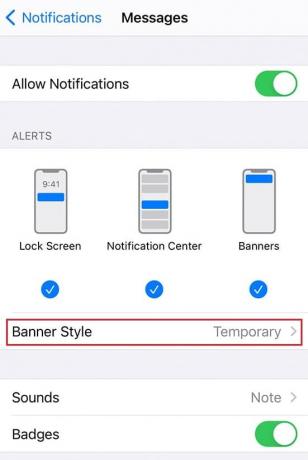
4. בחר מַתְמִיד כדי לשנות את סוג הבאנר.
קרא גם:כיצד להציג את אתר הדסקטופ של LinkedIn מאנדרואיד/iOS שלך
שיטה 7: נתק התקני Bluetooth
אם לאחרונה קישרת את האייפון שלך למכשיר בלוטות', ייתכן שהחיבור עדיין נמשך. בתרחישים כאלה, iOS ישלח הודעות למכשיר זה במקום לאייפון שלך. כדי לתקן את בעיית הודעת האייפון לא עובדת, נתק מכשירי Bluetooth על ידי יישום השלבים הבאים:
1. פתח את ה הגדרות אפליקציה.
2. הקש בלוטות, כפי שמוצג.

3. תוכל לראות את מכשירי ה-Bluetooth המקושרים כעת לאייפון שלך.
4. נתק או לבטל התאמה המכשיר הזה מכאן.
שיטה 8: בטל את ההתאמה של Apple Watch
כאשר אתה מחבר את האייפון שלך ל-Apple Watch שלך, האייפון לא משמיע צליל כאשר מתקבלת הודעת טקסט חדשה. למעשה, iOS שולחת את כל ההתראות ל-Apple Watch שלך, במיוחד כאשר האייפון שלך נעול. לפיכך, זה עשוי להיראות כאילו הודעת הטקסט באייפון אינה פועלת כאשר היא נעולה.
הערה: לא ניתן לקבל התראת קול גם ב-Apple Watch וגם ב-iPhone בו-זמנית. תלוי אם האייפון שלך נעול או לא, זה או זה או אחר.
אם אתה נתקל בבעיות עם הודעות שאינן מופנות מחדש ל-Apple Watch שלך כראוי,
1. לְנַתֵק Apple Watch שלך מהאייפון שלך.

2. לאחר מכן, זוג זה שוב לאייפון שלך.
שיטה 9: הגדר צלילי הודעה
כאשר אתה מקבל הודעת טקסט חדשה או התראה באייפון שלך, הוא ישמיע צליל התראה. מה אם תשכח להגדיר צליל התראה עבור אפליקציות מסוימות? בתרחיש כזה, הטלפון שלך לא ישמיע צלילים כשתופיע התראה חדשה. לפיכך, בשיטה זו, נגדיר צלילי התראה כדי לתקן את בעיית הודעת האייפון לא עובדת.
1. לך אל הגדרות תַפרִיט.
2. הקש צלילים והפטיקה, כפי שמוצג.
3. תחת צלילים ודפוסי רטט, הקש צליל טקסט, כפי שהודגש.
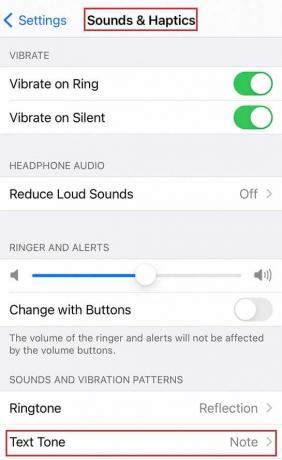
4. בחר שלך צלילי התראה ורינגטונים מרשימת הצלילים הנתונה.
הערה: בחר טון שהוא ייחודי וחזק מספיק כדי שתבחין בו.
5. חזור אל צלילים והפטיקה מָסָך. בדוק שוב שירותים ואפליקציות אחרות, כלומר דואר, דואר קולי, AirDrop וכו', והגדר גם את צלילי ההתראה שלהם.

שיטה 10: התקן מחדש אפליקציות לא תקינות
אם הבעיה בהודעת האייפון לא עובדת נמשכת רק בכמה אפליקציות ספציפיות, התקנה מחדש של אלה אמורה לעזור. מחיקת אפליקציה והורדה שלה שוב מ-App Store עשויה לתקן את ההתראות של התראות טקסט באייפון שלא עובדות.
הערה: חלק מהאפליקציות המובנות של Apple iOS לא ניתנות להסרה מהמכשיר שלך, ולכן האפשרות למחוק אפליקציות כאלה לא תופיע.
הנה איך לעשות זאת:
1. לך אל מסך הבית של האייפון שלך.
2. לחץ והחזק את א אפליקציה לכמה שניות.
3. הקש הסר אפליקציה >מחק אפליקציה.

מכיוון שאימתנו את כל הגדרות המכשיר האפשריות ופתרנו בעיות עם האפליקציות על ידי התקנה מחדש לאחר מכן, נדון בפתרונות לשיפור התפקוד הכולל של האייפון שיטות. זה יעזור לתקן את כל השגיאות במכשיר, כולל הודעות הטקסט בקול לא עובד.
קרא גם:תקן שגיאה ללא התקנת כרטיס SIM באייפון
שיטה 11: עדכן את האייפון
אמת אחת מרה על אפל או אנדרואיד iOS ובערך, כל מערכת הפעלה היא שהן עמוסות באגים. בעיית הודעת האייפון לא עובדת יכולה להתרחש כתוצאה מבאג במערכת ההפעלה של האייפון שלך. למרבה המזל, יצרני OEM משחררים עדכוני מערכת מסוגלים להיפטר מבאגים שנמצאו בגרסאות iOS הקודמות. לכן, עליך לנסות לעדכן את תוכנת iOS שלך לגרסה העדכנית ביותר.
הערה: תוודא שיש לך מספיק אחוזי סוללה וכן א חיבור אינטרנט יציב כדי להוריד ולהתקין עדכונים.
כדי לעדכן את iOS שלך, בצע את השלבים המפורטים להלן:
1. לך אל הגדרות תַפרִיט
2. הקש כללי
3. הקש עדכון תוכנה, כפי שמוצג מטה.

4A: הקש על הורד והתקן, כדי להתקין את העדכון הזמין.
4ב. אם הודעה המציינת התוכנה שלך מעודכנת גלוי, עבור לשיטה הבאה.

שיטה 12: אתחול קשיח של האייפון
ל תקן את צליל הודעת הטקסט באייפון לא עובד כשהוא נעול, אתה יכול לנסות את השיטה הבסיסית ביותר לפתרון בעיות חומרה, כלומר, אתחול קשה. שיטה זו עבדה עבור משתמשי iOS רבים, אז זה חובה לנסות. כדי לאתחל מחדש את האייפון שלך, בצע את השלבים המוזכרים להלן:
לאייפון X ולדגמים מאוחרים יותר
- לחץ לאחר מכן, שחרר במהירות את מקש הגברת עוצמת הקול.
- עשה את אותו הדבר עם מקש להורדת עוצמת הקול.
- כעת, לחץ והחזק את ה- כפתור צד.
- שחרר את הכפתור כאשר הלוגו של אפל מופיע.
לאייפון 8
- לחץ והחזק את לנעול + הגבר קול/להנמיך קול כפתור בו זמנית.
- המשך להחזיק את הכפתורים עד שה החלק לכיבוי האפשרות מוצגת.
- כעת, שחרר את כל הכפתורים ו לִגנוֹב המחוון אל ימין של המסך.
- זה יכבה את האייפון. לחכות ל 10-15 שניות.
- לעקוב אחר שלב 1 כדי להפעיל אותו שוב.

כדי ללמוד כיצד לאלץ הפעלה מחדש של דגמים קודמים של iPhone, לקרוא כאן.
שיטה 13: אפס את כל ההגדרות
שחזור הגדרות האייפון שלך להגדרות ברירת המחדל של היצרן בהחלט, עזרה בתיקון הודעת הודעת iPhone לא עובדת.
הערה: איפוס ימחק את כל ההגדרות הקודמות וההתאמה האישית שביצעת לאייפון שלך. כמו כן, זכור לקחת גיבוי של כל הנתונים שלך כדי למנוע אובדן נתונים.
1. לך אל הגדרות תַפרִיט
2. הקש כללי.
3. גלול מטה לתחתית המסך והקש על אִתחוּל, כפי שמוצג.

4. לאחר מכן, הקש על אפס את כל ההגדרות, כפי שמתואר.
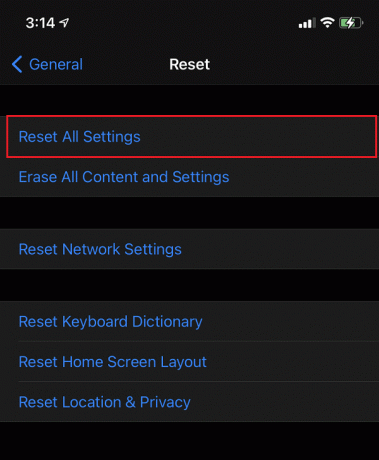
5. הכנס את המכשיר שלך סיסמה כאשר תתבקש.

האייפון שלך יאפס את עצמו וכל הבעיות ייפתרו.
מוּמלָץ:
- תקן את Windows 10 לא מזהה את האייפון
- תיקון iTunes ממשיך להיפתח מעצמו
- כיצד לתקן לא ניתן להפעיל את האייפון
- כיצד להשתמש בתיקיית Utilities ב-Mac
אנו מקווים שהצלחת תקן את צליל הודעת הטקסט של האייפון לא עובד כאשר הבעיה נעולה. ספר לנו איזו שיטה עבדה עבורך בצורה הטובה ביותר. אל תהסס לפרסם את הביקורות או השאילתות שלך בקטע התגובות למטה.



